
Xbox One er en av de mest populære videospillkonsollene som er på markedet. En av de tingene som gjør det bra, er muligheten til å koble til andre spillere via nettverket. Du kan chatte med venner, ha multiplayer spill og mange andre ting. Muligheten for å gjøre dette avhenger imidlertid av NAT-typen du har satt opp.
NAT er kort for Network Address Translation. Avhengig av typen kan konsollen enten være koblet til andre enheter eller ikke. Vanligvis kommer Xbox One med standard NAT-type. Dessverre betyr dette at du ikke kan chatte med andre brukere eller bli med i et flerspillerspill. Det er imidlertid en vei rundt dette - du kan endre typen til Åpen. Åpen-alternativet gir deg den beste spillopplevelsen. Ikke bare vil du kunne chatte (stemmechatt også), og bli med i spill, men du vil også kunne samsvare med andre spillere - enkelt og raskt.
Hvis du vil ha full erfaring, så er det hvordan du kan få det.
Først opp, gå til Innstillinger og åpne Nettverksinnstillinger . Sjekk deretter NAT-typen din. Hvis det allerede er åpent, er det ikke nødvendig å endre noe - du er helt opprettet. Men hvis ikke, gjør du følgende: Mens du fortsatt er i nettverksinnstillingene, gå til alternativet Avanserte innstillinger . Klikk på den for å åpne nye alternativer. Her velger du IP-innstillingene og setter den på Manuell . Dette vil tillate deg å endre adressen selv når som helst. 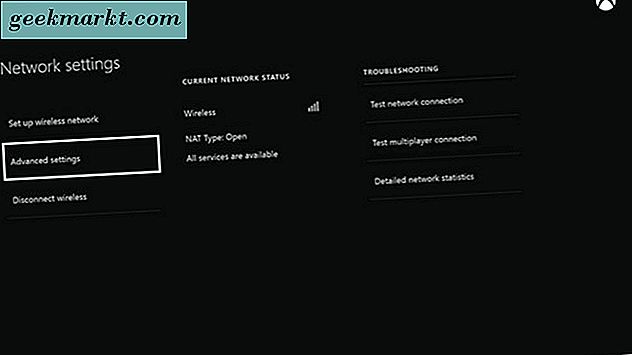
Når du gjør dette, må du skrive inn noen få ting. Endre IP-adressen, nettverksmasken og gateway-adressen . Vær imidlertid forsiktig med at adressen du legger inn bare må brukes av enheten. Hvis du ikke allerede vet din IP, kan du finne ut det ved å gå til datamaskinen din og Google den, eller kjøre kommandoprompt .
Hvis du velger det andre alternativet (Kommandoprompt) skriver du " ipconfig " (uten anførselstegn) og trykker på Enter . Du kan finne IP-adressen der, nettverksmaske og gateway der. Legg nå disse tallene i Xbox One-innstillingene, og trykk på Lagre . 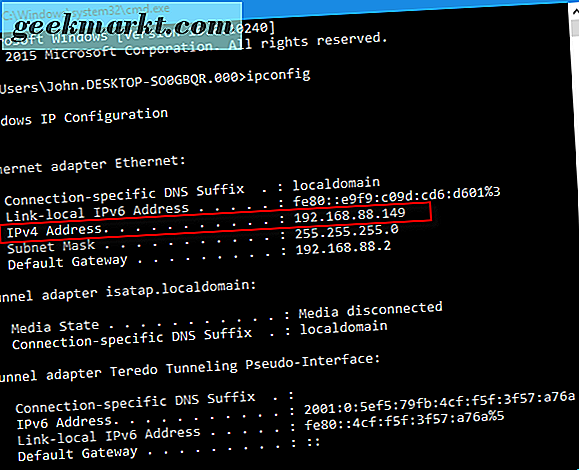
MERK: IP-adressen må være forskjellig. Det må være unikt, bare for Xbox One.
Etterpå, endrer DNS også. Gå til DNS-innstillingene og skriv inn informasjonen fra kommandoprompt. Når du er ferdig med dette, lagre endringene, og det er det.
Dette var det første trinnet i å endre NAT-typen. Nå må du gjøre en gjenværende ting.
Gå til ruteren din og skriv inn gatewayadressen din. Hvis du ikke vet hvordan du får tilgang til ruteren, kan du enkelt finne informasjonen på internett. Den viktige informasjonen du trenger for dette trinnet er rutermodellnummeret. Du trenger dette for å få gateway-adressen.
Når du kommer til ruteren innstillinger, gå til Port Forwarding alternativet. Skriv inn IP-adressen du brukte til konsollen. Deretter fyller du ut disse spesifikke portene - 3074, 88, 80, 53 - i feltene Startport og End port, for hver linje. Lagre endringene dine og lukk den.
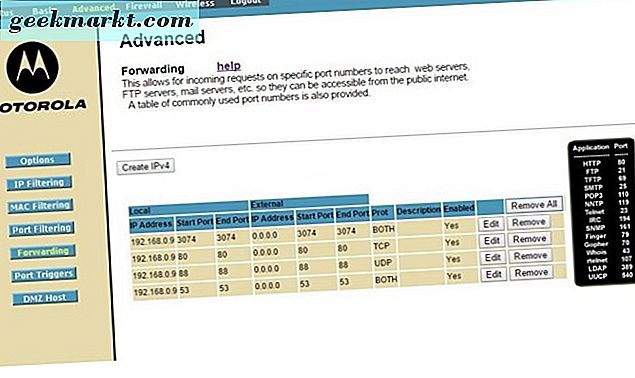
Hvis du har gjort dette riktig, bør NAT-typen din nå være åpen .
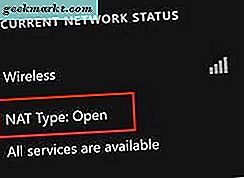
Selv om dette kan virke komplisert - det er det ikke. Bare følg trinnene nøye og alt kommer til å bli bra.







